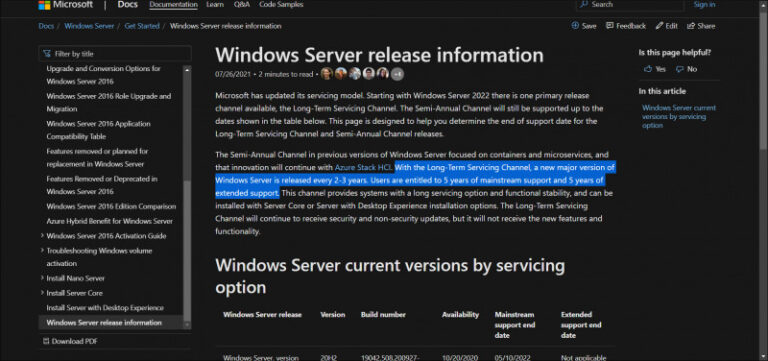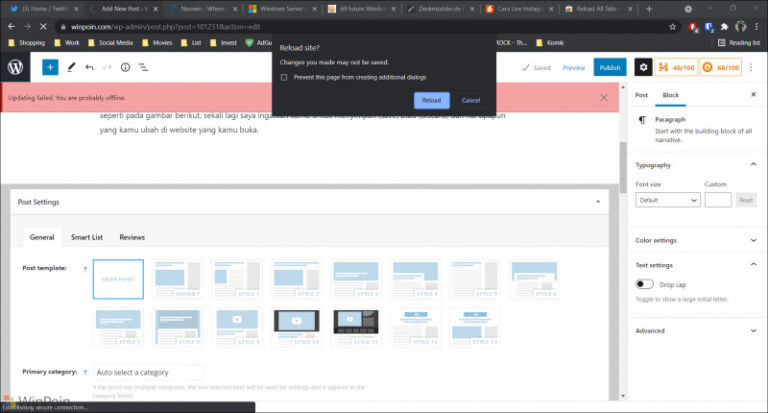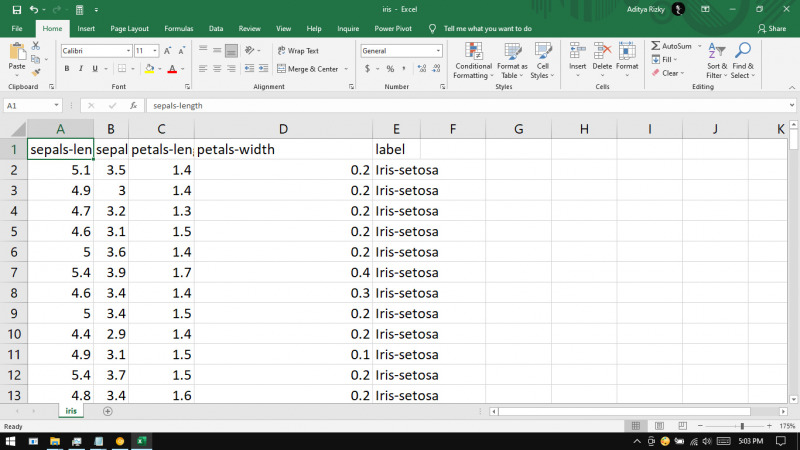
Jika kamu setiap harinya menggunakan Microsoft Excel, tentu akan sering menghadapi masalah yang berhubungan dengan lebar kolom atau baris. Dimana menyesuaikan ukuran kolom dan baris berdasarkan data yang ada pada cell tentunya merupakan hal yang penting, supaya membuat tampilan terlihat lebih rapih.
Biasanya, kamu bisa klik 2x secara cepat pada salah satu kolom atau baris untuk menyesuaikan ukuran atau melalui menu Home > Cells > Format. Namun tahukah kamu juga terdapat cara lain, dimana cara ini akan membuat ukuran kolom atau baris akan berubah secara otomatis.
Fit Ukuran Kolom dan Baris di Excel secara Otomatis
- Buka file Excel.
- Klik kanan pada Worksheet yang ada, lalu pilih View Code.
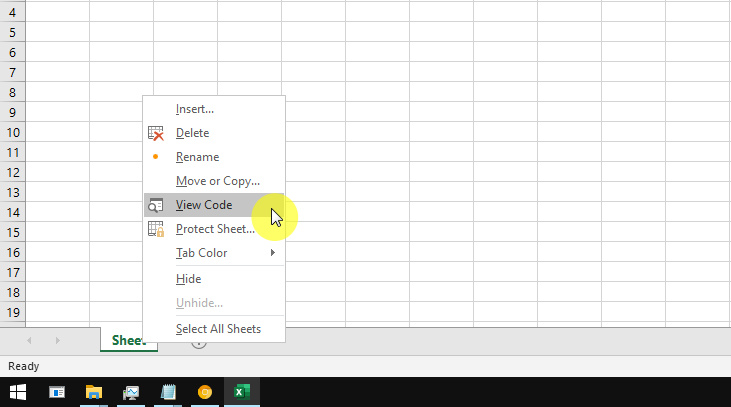
- Akan terbuka jendela Visual Basic, klik menu drop-down, dan pilih Worksheet.
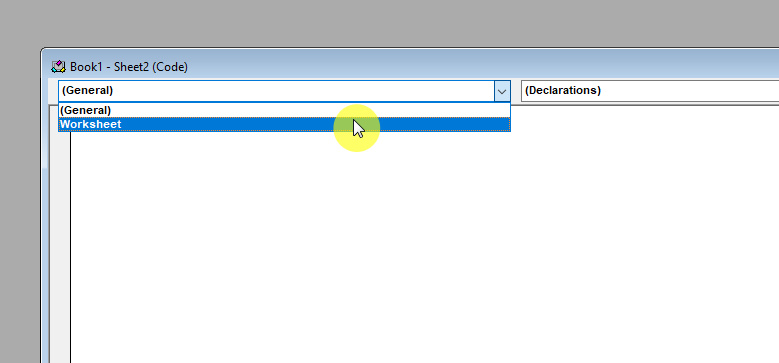
- Copy-paste code dibawah ini, masing-masing untuk:
- Autofit kolom:
Cells.EntireColumn.AutoFit - Autofit baris:
Cells.EntireRow.AutoFit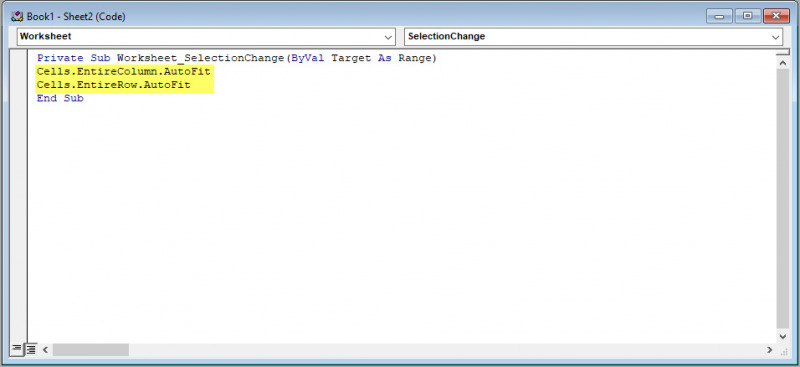
- Autofit kolom:
- Tutup jendela Visual Basic, dan kembali ke Excel.
- Setelah itu kamu bisa langsung mengetik data pada Cell, dan otomatis baik lebar kolom atau baris akan otomatis disesuaikan berdasarkan data yang ada dalam Cell. Atau jika sebelumnya sudah ada data, maka otomatis lebarnya akan berubah.
- Done.
Perlu kamu ketahui bahwa cara ini hanya berlaku pada satu Worksheet excel saja. Jika kamu memiliki banyak Worksheet, maka kamu harus mengulangi langkah diatas untuk masing-masing Worksheet.
Tentunya dengan cara ini, maka kamu tidak perlu lagi repot-repot melakukan penyesuaian ukuran secara berulang-ulang.